การตรวจสอบสิทธิ์สมัยใหม่ล้มเหลว รหัสสถานะ 4c7 - ข้อผิดพลาดของ Microsoft Teams
Microsoft Teamsเป็นแพลตฟอร์มการสื่อสารและการทำงานร่วมกันแบบรวมศูนย์ที่รวมการแชทในที่ทำงานอย่างต่อเนื่อง การประชุมทางวิดีโอ พื้นที่จัดเก็บไฟล์ และการรวมแอปพลิเคชัน หากเมื่อคุณพยายามลงชื่อเข้าใช้ Microsoft Teamsเมื่อคุณเชื่อมต่อจากเครือข่ายองค์กรที่ มีการติดตั้ง Active Directory Federation Services(Active Directory Federation Services) ( AD FS ) และคุณพบ ข้อความแสดงข้อผิดพลาด "การตรวจสอบสิทธิ์แบบสมัยใหม่ล้มเหลว"(Modern authentication failed”)แสดงว่าโพสต์นี้อาจสนใจคุณ ในโพสต์นี้ เราจะระบุสาเหตุที่เป็นไปได้และให้แนวทางแก้ไขที่เป็นไปได้ที่คุณสามารถลองเพื่อช่วยแก้ไขปัญหานี้ได้
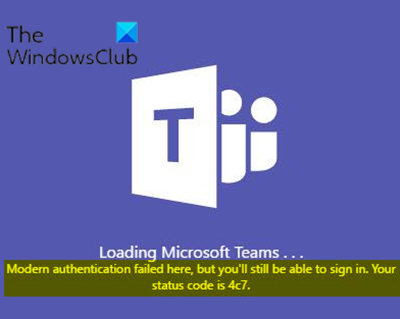
การตรวจสอบสิทธิ์สมัยใหม่ล้มเหลว รหัส สถานะ(Status) 4c7 – Microsoft Teams
เมื่อการตรวจสอบล้มเหลว คุณจะได้รับข้อความแสดงข้อผิดพลาดตามที่อธิบายไว้ด้านล่าง:
Modern authentication failed here, but you’ll still be able to sign in. Your status code is 4c7.
และหากคุณตรวจสอบบันทึก คุณอาจเห็นข้อมูลที่คล้ายกับต่อไปนี้:
DateTime< 7124> — info — SSO: SSO requires credential. Status: caa10001. Attempting windows auth.
DateTime< 7124> — info — SSO requires credential. Status: caa10001. Attempting windows auth. diag:1
DateTime<7124> — info — SSO: (Non domain joined) No user present. Status: 3399548929
DateTime<7124> — error — SSO: ssoerr – (status) Unable to get errCode. Err:Error: ADAL error: 0xCAA10001SSO: ssoerr – (status) Unable to get errorDesc. Err:Error: ADAL error: 0xCAA10001
เมื่อต้องการแก้ไข ข้อความแสดงข้อผิดพลาดของ Modern Authentication ล้มเหลว – รหัสสถานะ 4c7(Modern authentication failed – Status code 4c7)คุณจะต้องเปิดใช้ งานการ ตรวจสอบความถูกต้องของฟอร์ม(Forms Authentication)โดยใช้ สแน็ปอิน AD FS Microsoft Management Console ( MMC ) บนคอมพิวเตอร์ที่มีสำเนาในเครื่องของActive Directory (Active Directory)โดยทำตามขั้นตอนเหล่านี้:
- ในบานหน้าต่างนำทาง ให้เรียกดูนโยบายการตรวจสอบ(Authentication Policies)สิทธิ์
- ภายใต้ การ ดำเนิน (Actions ) การ ในบานหน้าต่างรายละเอียด ให้เลือก แก้ไข Global Primary Authentication(Edit Global Primary Authentication)
- บน แท็บ อินทราเน็ต(Intranet) เลือก การรับรองความถูกต้อง ของฟอร์ม(Forms Authentication)
- เลือกตกลง(OK) (หรือ ใช้(Apply) )
ตามที่Microsoftระบุ ข้อผิดพลาดนี้เกิดขึ้นเนื่องจากMicrosoft Teamsต้องการ การรับรองความถูกต้อง ของฟอร์ม (Forms Authentication)เมื่อคุณปรับใช้AD FSการตรวจสอบสิทธิ์ของฟอร์ม(Forms Authentication)จะไม่ถูกเปิดใช้งานสำหรับอินทราเน็ตโดยค่าเริ่มต้น
การรับรองความถูกต้องตามแบบฟอร์มเป็นข้อกำหนดของศิลปะในบริบทของระบบคอมพิวเตอร์เครือข่ายออนไลน์บนเว็บ และอินเทอร์เน็ต (Web)โดยทั่วไป หมายถึงแนวคิดที่ผู้ใช้นำเสนอ "แบบฟอร์ม" ที่แก้ไขได้เพื่อกรอกและส่งเพื่อเข้าสู่ระบบหรือบริการบางอย่าง
ข้อดีของการรับรองความถูกต้องของแบบฟอร์มคือ ผู้ใช้ไม่จำเป็นต้องเป็นสมาชิกของเครือข่ายแบบโดเมนเพื่อเข้าถึงแอปพลิเคชันของคุณ ดังนั้นจำนวนเว็บแอปพลิเคชันจึงใช้รูปแบบการรับรองความถูกต้องในเว็บแอปพลิเคชันของตน
การรับรองความถูกต้องใน ASP.NET(ASP.NET)มีสามประเภทได้แก่:
- การรับรองความถูกต้องของ Windows
- การรับรองความถูกต้องของแบบฟอร์ม
- การตรวจสอบหนังสือเดินทาง
หากWindows Integrated Authenticationล้มเหลว คุณจะได้รับแจ้งให้ลงชื่อเข้าใช้โดยใช้Forms Authentication(Forms Authentication)
Related posts
วิธีเพิ่ม Zoom ถึง Microsoft Teams
วิธีการติดตั้ง Microsoft Teams บน Linux and macOS
วิธีการสรรเสริญใครบางคนใน Microsoft Teams ในงานของพวกเขาทำได้ดี
คุณขาดหายไปขอให้ผู้ดูแลระบบของคุณเปิดใช้งาน Microsoft Teams
Turn Off Read Receipts ใน Microsoft Teams สำหรับสมาชิกในทีม
วิธีการกู้คืนลบ Teams and Channels ใน Microsoft Teams
วิธีสร้าง Kanban Board ใน Microsoft Teams
วิธีการตั้งค่า Schedule and Join A Microsoft Teams meeting
Zoom vs Microsoft Teams VS Google Meet vs Skype
ดีที่สุด Productivity apps สำหรับ Microsoft Teams
วิธีการเปลี่ยน Team Picture ใน Microsoft Teams
วิธีการเชื่อมต่อไปยัง Google Calendar Slack, Zoom and Microsoft Teams
IMs and calls ของคุณกำลังจะไปที่ Microsoft Teams - Skype สำหรับ Business
วิธีการหยุด Microsoft Teams จากการเปิดโดยอัตโนมัติใน Startup
Microsoft Teams ไม่อัปเดตโดยอัตโนมัติ
วิธีใช้ Snapchat Camera filter บน Microsoft Teams and Skype
การแก้ไข: Microsoft Teams ไม่สามารถโหลดหรือส่งภาพในการแชท
วิธีการเปิดหลายอินสแตนซ์ของ Microsoft Teams ใน Windows 10
ดอย มีบางอย่างผิดพลาดผิดพลาดใน Microsoft Teams
Best Educational apps สำหรับ Microsoft Teams สำหรับครูและนักเรียน
